Tu es là:
FAQ Scanner
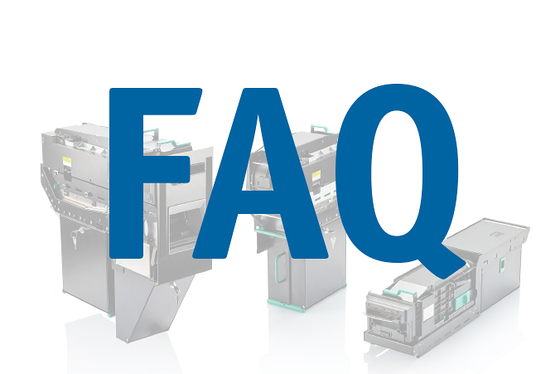
Vous avez acheté un de nos produits et vous avez des questions sur le mode de fonctionnement ou un message d'erreur ? Alors consultez notre FAQ ci-dessous.
Si vous avez des questions sur vos scanners qui ne sont pas traitées dans le guide, veuillez contacter notre service clientèle :
Téléphone : +49 7723 657-0
Courrier électronique : service@reiner.de
Si vous avez des questions sur vos scanners qui ne sont pas traitées dans le guide, veuillez contacter notre service clientèle :
Téléphone : +49 7723 657-0
Courrier électronique : service@reiner.de
RS 86x
Où sont enregistrés les réglages du TWAIN ?
Si le pilote TWAIN est chargé pour la première fois, il recherche le fichier .INI. Il existe trois fichiers .INI différents :
• RS86u.INI pour tous les scanners RS 86x avec interface USB
• RS86x.INI pour RS 861 et RS 862 avec interface SCSI et
• RS86m.INI pour RS 863 et RS 864 avec interface SCSI.
Le fichier .INI contient la plupart des réglages du TWAIN. S'il n'existe pas, les réglages par défaut du TWAIN sont utilisés. Si un fichier .INI n'existe pas, il est généré dans le dossier WINDOWs si le pilote TWAIN est fermé. S'il existe, les réglages TWAIN actuels y sont enregistrés au moment de la fermeture. Si le pilote TWAIN est ouvert à nouveau, les réglages du TWAIN sont chargés à partir du fichier .INI correspondant.
• RS86u.INI pour tous les scanners RS 86x avec interface USB
• RS86x.INI pour RS 861 et RS 862 avec interface SCSI et
• RS86m.INI pour RS 863 et RS 864 avec interface SCSI.
Le fichier .INI contient la plupart des réglages du TWAIN. S'il n'existe pas, les réglages par défaut du TWAIN sont utilisés. Si un fichier .INI n'existe pas, il est généré dans le dossier WINDOWs si le pilote TWAIN est fermé. S'il existe, les réglages TWAIN actuels y sont enregistrés au moment de la fermeture. Si le pilote TWAIN est ouvert à nouveau, les réglages du TWAIN sont chargés à partir du fichier .INI correspondant.
Quels réglages ne sont pas enregistrés dans les fichiers .INI ?
La commande à double alimentation MARCHE / ARRÊT n'est pas enregistrée dans les fichiers .INI. Par défaut, elle est toujours sur MARCHE. Elle ne peut être commutée sur ARRÊT qu'en utilisant l'interface TWAIN (voir CUSTOMDSDATA).
Comment régler le type de police de l'endosseur ?
Il n'existe pas de fonctions API du TWAIN pour définir le type de police. Le type de police peut donc être réglé dans le fichier RS86u.INI. Le paramètre « POLICE DE CARACTÈRE DE L'ENDOSSEUR=x » définit le type de police. x peut avoir les valeurs suivantes :
• 1 = 14 car/po
• 2 = 7 car/po de type gras
• 3 = 7 car/po.
Comment régler le type de police de l'endosseur ?
Il n'existe pas de fonctions API du TWAIN pour définir le type de police. Le type de police peut donc être réglé dans le fichier RS86u.INI. Le paramètre « POLICE DE CARACTÈRE DE L'ENDOSSEUR=x » définit le type de police. x peut avoir les valeurs suivantes :
• 1 = 14 car/po
• 2 = 7 car/po de type gras
• 3 = 7 car/po.
Pourquoi recevez-vous toujours sur DG_IMAGE.DAT_IMAGENATIVEXFER, MSG_GET TWRC_FAILURE le code de retour = 0 ?
Cela se produit si l'alimentation est vide. Lors de l'événement DG_IMAGE,DAT_PENDIGNCFERS,MSG_ENDXFER,
on ne sait pas toujours si l'alimentation est réellement vide.
on ne sait pas toujours si l'alimentation est réellement vide.
Comment enregistrer les données du pilote TWAIN ?
Réglez la saisie « FICHIER D'ENREGISTREMENT = chemin d'accès / Nom du fichier d'enregistrement.log » dans le fichier RS86u.INI. Lorsque le pilote TWAIN est ouvert, le fichier défini ci-dessus est généré et les données sont enregistrées au format ASCII.
Comment désactiver le JOURNAL D'ÉVÈNEMENTS Windows ?
Par défaut, toutes les erreurs du scanner sont enregistrées dans le fichier JOURNAL D'ÉVÈNEMENT. Pour désactiver cette fonction dans le fichier RS86u.INI sous [RÉGLAGES], la saisie « JOURNAL_D'ÉVÈNEMENT = 0 » doit être générée.
Quelles sont les vitesses de numérisation / de transport et quelle est la durée typique d'un document A6 ?
• 100 x 100 ppp en nuances de gris des deux côtés : 420 mm/s et 140 docs/min
• 100 x 100 ppp en couleur pleine des deux côtés : 210 mm/s et 70 docs/min
• 200 x 200 ppp en nuances de gris des deux côtés : 210 mm/s et 70 docs/min
• 200 x 200 ppp en couleur / filtre des deux côtés (par ex. 200 ppp rouge / 100 ppp en vert / 100 ppp en bleu) : 105 mm/s et 35 docs/min
• 200 x 200 ppp en couleur pleine (200 ppp en rouge / 200 ppp en vert / 200 ppp en bleu) : 70 mm/s et 22 docs/min
• 200 x 200 ppp noir / blanc à l'avant et 100 x 100 ppp couleur pleine des deux côtés : 105 mm/s et 35 docs/min
• Voie du document dégagée : 250 mm/s
• 100 x 100 ppp en couleur pleine des deux côtés : 210 mm/s et 70 docs/min
• 200 x 200 ppp en nuances de gris des deux côtés : 210 mm/s et 70 docs/min
• 200 x 200 ppp en couleur / filtre des deux côtés (par ex. 200 ppp rouge / 100 ppp en vert / 100 ppp en bleu) : 105 mm/s et 35 docs/min
• 200 x 200 ppp en couleur pleine (200 ppp en rouge / 200 ppp en vert / 200 ppp en bleu) : 70 mm/s et 22 docs/min
• 200 x 200 ppp noir / blanc à l'avant et 100 x 100 ppp couleur pleine des deux côtés : 105 mm/s et 35 docs/min
• Voie du document dégagée : 250 mm/s
Que faire si le scanner fonctionne correctement, mais qu'après un jour ou plus, le programme du scanner se plante soudainement ?
Veuillez vérifier la version du pilote ASPI utilisé. Utilisez uniquement la version 4.57. Tous les autres pilotes d'Adaptec (par ex. 4.71) ont des problèmes d'organisation de la mémoire. Cela s'applique non seulement à Windows XP mais également à Windows Vista.
Remarque
Applicable uniquement pour les environnements SCSI avec des cartes d'Adaptec !
Remarque
Applicable uniquement pour les environnements SCSI avec des cartes d'Adaptec !
Quelle peut être la raison du message d'erreur suivant ?
« Échec MSG_ACTIVÉ, état de la mémoire faible reconnu, libérez de la mémoire, puis réessayez »
Ce message d'erreur est généré par le pilote TWAIN de REINER® dans le cas où il émet le DialogueInterfaceUtilisateur « CréerDialogue() » au TWAIN_32.DLL et obtient en retour une manipulation NULLE. Vérifiez donc la version TWAIN_32.DLL. Sous Windows XP, il s'agit de 1.7.1.1.
Sous Windows, il est impossible d'utiliser la fonction d'aide dans la fenêtre TWAIN.
Pour pouvoir utiliser la fonction AIDE dans la fenêtre TWAIN RS 900 ou RS 86x, Winhlp32.exe est nécessaire. Ce programme affiche les fichiers d'aide à 32 bits dont l'extension du nom du fichier est « .hlp ». Pour afficher les fichiers .hlp sous Windows Vista, vous devez installer cette application. Veuillez cliquer ici.
Remarque
Si vous avez d'autres problèmes, veuillez envoyer un e-mail à support@reiner.de.
Ce message d'erreur est généré par le pilote TWAIN de REINER® dans le cas où il émet le DialogueInterfaceUtilisateur « CréerDialogue() » au TWAIN_32.DLL et obtient en retour une manipulation NULLE. Vérifiez donc la version TWAIN_32.DLL. Sous Windows XP, il s'agit de 1.7.1.1.
Sous Windows, il est impossible d'utiliser la fonction d'aide dans la fenêtre TWAIN.
Pour pouvoir utiliser la fonction AIDE dans la fenêtre TWAIN RS 900 ou RS 86x, Winhlp32.exe est nécessaire. Ce programme affiche les fichiers d'aide à 32 bits dont l'extension du nom du fichier est « .hlp ». Pour afficher les fichiers .hlp sous Windows Vista, vous devez installer cette application. Veuillez cliquer ici.
Remarque
Si vous avez d'autres problèmes, veuillez envoyer un e-mail à support@reiner.de.
RS 89x
Quelle est la raison pour laquelle un module de scanner RS 890 ou RS 891 combiné à un RA 894 fonctionne parfois correctement et parfois pas ?
Le RS 890 ou RS 891 nécessite d'une alimentation de 24 V CC / 1 A. Si le scanner RS 890 / 891 est mis à jour avec un RA 894, une alimentation de 24 V CC / 3 A est obligatoire. Cette alimentation électrique est également indispensable pour le RS 893, le RS 893 / RA 894 ou la combinaison RS 893 / RA 894 / RR 895.
Où puis-je acheter des cartouches d'encre pour l'endosseur ?
Dans les modules de scanner RS 89x, la cartouche d'encre HP n° 51604 est utilisée. Soit votre revendeur HP local peut vous fournir la cartouche, soit vous pouvez la commander chez REINER®. En outre, il convient de mentionner que REINER® est le fournisseur FEO officiel de ce type de cartouche d'encre en noir. Il est également intéressant de noter que REINER® peut fournir cette cartouche avec de l'encre rouge et même de l'encre pour l'emballage alimentaire.
• N° de commande du noir : 801307-000
• N° de commande du rouge : 801307-050
• N° de commande du noir pour emballage alimentaire : 791040-000
• N° de commande du rouge pour emballage alimentaire : 791040-001
• N° de commande du noir : 801307-000
• N° de commande du rouge : 801307-050
• N° de commande du noir pour emballage alimentaire : 791040-000
• N° de commande du rouge pour emballage alimentaire : 791040-001
Que faire si une buse de l'endosseur ne fonctionne pas correctement ?
Dans ce cas, une des buses est détruite et la tête d'impression doit être remplacée.
Pour éviter les pannes de buse, mettez le scanner sur MARCHE ou ARRÊT UNIQUEMENT si la fiche d'alimentation est branchée dans la prise murale. N'oubliez pas que les tensions d'alimentation supérieures à 24 V CC détruisent immédiatement la tête d'impression.
Pour éviter les pannes de buse, mettez le scanner sur MARCHE ou ARRÊT UNIQUEMENT si la fiche d'alimentation est branchée dans la prise murale. N'oubliez pas que les tensions d'alimentation supérieures à 24 V CC détruisent immédiatement la tête d'impression.
Que doit-il se passer lorsque le module RS 89x est allumé ?
Lorsque vous allumez le scanner, vous devriez entendre le son typique de l'obturateur. Regardez ensuite les LED situées sur le côté droit du boîtier du scanner (face avant de la vue du panneau). Les 3 LED vertes doivent s'allumer (ne pas clignoter), la LED jaune doit être éteinte. Lorsque le câble USB est connecté au scanner, vous devriez également entendre un bing bang sur le PC. De plus, le scanner doit apparaître dans le gestionnaire de périphériques (sous les adaptateurs multifonctions) si le pilote USB est installé. (voir aussi les instructions d'installation du scanner REINER® RS 89x)
Pour quels langages d'application REINER® propose-t-il des exemples ?
Des exemples de programmes sont actuellement disponibles dans Visual C ++ 6.0 et Visual Basic 6.0.
Pour quels langages d'application REINER® propose-t-il des exemples ?
Des exemples de programmes sont actuellement disponibles dans Visual C ++ 6.0 et Visual Basic 6.0.
Quelle pourrait être la raison pour laquelle vous recevez l'erreur 8 alors que ni les documents ni les parties d'un document ne se trouvent dans la voie de documents du scanner ?
Le photocapteur L-BK2 reçoit un peu de lumière parasite.
Veuillez vérifier si le bouchon noir au-dessus de ce capteur est installé.
Veuillez vérifier si le bouchon noir au-dessus de ce capteur est installé.
Que faire si le module de scanner fournit des images étranges ?
Veuillez vérifier les éléments suivants à l'aide du gestionnaire de périphériques :
• Est-ce que Win XP Professional SP2 ou Windows 2000 SP4 est installé ?
Est-ce que les pilotes suivants sont-ils installés ?
• Vers. usbhub.sys : 5.1.2600.2180
• Vers. usbport.sys : 5.1.2600.2180
• Vers. usbuhci.sys : 5.1.2600.2180
• Vers. usbehci.sys : 5.1.2600.2180
• Vers. usbohci.sys : 5.1.2600.2180
• Vers. usbui.dll : 5.1.2600.2180
• Vers. hcoin.dll : 5.1.2600.2180
• Vers. usbd.sys : 5.1.2600.0
Remarque
Il est fortement recommandé d'installer les pilotes USB de Microsoft si vous utilisez une carte de commande USB d'un autre fournisseur.
Voici également quelques informations sur ce qui a été surveillé dans le passé au cas où les paquets de service ne seraient pas installés :
• Le scanner fournit des images dont la moitié inférieure est de couleur jaune et la moitié supérieure est parfaite.
• Le scanner démarre occasionnellement avec des erreurs telles que « La voie n'est pas vide », même s'il a été vérifié qu'il n'y a pas de papier dans le scanner.
• En outre, cette erreur semble être moins fréquente sur les ordinateurs dotés de USB 2.0 et plus fréquente sur ceux dotés de USB 1.1.
• Parfois, le problème survient également dans votre application, même si l'application DEMO fournie par REINER® fonctionne correctement.
• Est-ce que Win XP Professional SP2 ou Windows 2000 SP4 est installé ?
Est-ce que les pilotes suivants sont-ils installés ?
• Vers. usbhub.sys : 5.1.2600.2180
• Vers. usbport.sys : 5.1.2600.2180
• Vers. usbuhci.sys : 5.1.2600.2180
• Vers. usbehci.sys : 5.1.2600.2180
• Vers. usbohci.sys : 5.1.2600.2180
• Vers. usbui.dll : 5.1.2600.2180
• Vers. hcoin.dll : 5.1.2600.2180
• Vers. usbd.sys : 5.1.2600.0
Remarque
Il est fortement recommandé d'installer les pilotes USB de Microsoft si vous utilisez une carte de commande USB d'un autre fournisseur.
Voici également quelques informations sur ce qui a été surveillé dans le passé au cas où les paquets de service ne seraient pas installés :
• Le scanner fournit des images dont la moitié inférieure est de couleur jaune et la moitié supérieure est parfaite.
• Le scanner démarre occasionnellement avec des erreurs telles que « La voie n'est pas vide », même s'il a été vérifié qu'il n'y a pas de papier dans le scanner.
• En outre, cette erreur semble être moins fréquente sur les ordinateurs dotés de USB 2.0 et plus fréquente sur ceux dotés de USB 1.1.
• Parfois, le problème survient également dans votre application, même si l'application DEMO fournie par REINER® fonctionne correctement.
Quelles sont les vitesses de numérisation et de transport ?
Niveau de gris
• 604 mm/s (23,78/s) à 100 x 100 ppp
• 302 mm/s (11,89/s) à 200 x 200 ppp
• 201 mm/s (7,92/s) à 300 x 300 ppp (300 ppp interpolé en direction verticale)
Couleur filtrée
La couleur filtrée signifie toujours qu'une couleur dispose d'une haute résolution et que les autres couleurs disposent d'une résolution réduite de moitié.
• 302 mm/s (11,89/s) à 100 x 100 ppp par ex. 100 ppp en rouge / 50 ppp en vert / 50 ppp en bleu
• 151 mm/s (5,94/s) à 200 x 200 ppp par ex. 200 ppp en rouge / 100 ppp en vert / 100 ppp en bleu
• 100 mm/s (3,96/s) à 300 x 300 ppp par ex. 300 ppp en rouge / 150 ppp en vert / 150 ppp en bleu
Couleur pleine
• 201 mm/s (7,92/s) à 100 x 100 ppp
• 100 mm/s (3,94/s) à 200 x 200 ppp
• 67 mm/s (2,64/s) à 300 x 300 ppp (en direction verticale, 300 ppp interpolé)
• Vitesse de transport : 500 mm/s (19,69/s)
Remarque
Si l'endosseur est utilisé, la vitesse de transport reste la même dans tous les cas ci-dessus.
• 604 mm/s (23,78/s) à 100 x 100 ppp
• 302 mm/s (11,89/s) à 200 x 200 ppp
• 201 mm/s (7,92/s) à 300 x 300 ppp (300 ppp interpolé en direction verticale)
Couleur filtrée
La couleur filtrée signifie toujours qu'une couleur dispose d'une haute résolution et que les autres couleurs disposent d'une résolution réduite de moitié.
• 302 mm/s (11,89/s) à 100 x 100 ppp par ex. 100 ppp en rouge / 50 ppp en vert / 50 ppp en bleu
• 151 mm/s (5,94/s) à 200 x 200 ppp par ex. 200 ppp en rouge / 100 ppp en vert / 100 ppp en bleu
• 100 mm/s (3,96/s) à 300 x 300 ppp par ex. 300 ppp en rouge / 150 ppp en vert / 150 ppp en bleu
Couleur pleine
• 201 mm/s (7,92/s) à 100 x 100 ppp
• 100 mm/s (3,94/s) à 200 x 200 ppp
• 67 mm/s (2,64/s) à 300 x 300 ppp (en direction verticale, 300 ppp interpolé)
• Vitesse de transport : 500 mm/s (19,69/s)
Remarque
Si l'endosseur est utilisé, la vitesse de transport reste la même dans tous les cas ci-dessus.
Que faire si le scanner fonctionne correctement, mais qu'après un jour ou plus, le programme du scanner se plante soudainement ?
Veuillez vérifier la version du pilote ASPI utilisé. Utilisez uniquement la version 4.57. Tous les autres pilotes d'Adaptec (par ex. 4.71) ont des problèmes d'organisation de la mémoire. Cela s'applique non seulement à Windows XP mais également à Windows Vista.
Remarque
Applicable uniquement pour les environnements SCSI avec des cartes d'Adaptec !
Remarque
Applicable uniquement pour les environnements SCSI avec des cartes d'Adaptec !
Quelle vitesse typique peut être atteinte si l'alimentation du scanner RS 893 est alimenté par une liasse de documents ?
En supposant que nous scannons avec une nuance de gris de 200 ppp en recto verso et que nous utilisons la procédure suivante :
• Alimentation en documents
• Lecture des informations du code MICR
• Endossement de 80 caractères
• Transport du document dans l'empileur (pendant que le document est empilé, le suivant est alimenté) ou transport du document à partir de l'alimentation du scanner
Nous obtenons un débit allant jusqu'à 17 documents/min.
• Alimentation en documents
• Lecture des informations du code MICR
• Endossement de 80 caractères
• Transport du document dans l'empileur (pendant que le document est empilé, le suivant est alimenté) ou transport du document à partir de l'alimentation du scanner
Nous obtenons un débit allant jusqu'à 17 documents/min.
Comment pouvez-vous garantir que seuls les scanners USB de REINER® soient autorisés à fonctionner sur les ports USB ?
Pour permettre uniquement aux scanners USB de REINER® de fonctionner, mais également pour bloquer d'autres périphériques USB comme les clés USB sur les ports USB, les étapes suivantes doivent être effectuées :
> Installer le scanner USB de REINER® sur l'ordinateur (voir document « Installer les scanners USB de REINER® / premières étapes »)
> Lancez le programme « Éditer reg. » en saisissant « Lancer éditer reg. » et traitez la clé suivante
HKEY_LOCAL_MACHINESystemCurrentControlSetEnumUSB
> Cliquez sur la clé ci-dessus avec la touche droite de la souris et entrez dans le menu « Permissions ».
> Sélectionner sous « Saisies de permission », la saisie SYSTÈME et cliquez sur le bouton « Suivant ».
> Vérifiez le cercle rouge ci-dessous et appuyez sur le bouton « Éditer ». (Il se peut alors qu'il demande dans une nouvelle fenêtre Sécurité pour Copier, Supprimer ou Annuler. Dans ce cas, appuyez sur le bouton Copier et sélectionnez une fois de plus Éditer).
> Vérifiez les permissions selon l'ellipse rouge ci-dessous.
Remarque
Le réglage des saisies du registre n'est possible que sous les droits d'administrateur.
> Installer le scanner USB de REINER® sur l'ordinateur (voir document « Installer les scanners USB de REINER® / premières étapes »)
> Lancez le programme « Éditer reg. » en saisissant « Lancer éditer reg. » et traitez la clé suivante
HKEY_LOCAL_MACHINESystemCurrentControlSetEnumUSB
> Cliquez sur la clé ci-dessus avec la touche droite de la souris et entrez dans le menu « Permissions ».
> Sélectionner sous « Saisies de permission », la saisie SYSTÈME et cliquez sur le bouton « Suivant ».
> Vérifiez le cercle rouge ci-dessous et appuyez sur le bouton « Éditer ». (Il se peut alors qu'il demande dans une nouvelle fenêtre Sécurité pour Copier, Supprimer ou Annuler. Dans ce cas, appuyez sur le bouton Copier et sélectionnez une fois de plus Éditer).
> Vérifiez les permissions selon l'ellipse rouge ci-dessous.
Remarque
Le réglage des saisies du registre n'est possible que sous les droits d'administrateur.
Que faire, si les résultats du code MICR sont mauvais ?
Si l'on sélectionne un mode de service dans lequel la vitesse de transport est très faible (par ex. 24 bits couleur non filtrée), il se peut que des erreurs de lecture surviennent. Pour éviter ce problème, utilisez une vitesse de transport plus élevée (par ex. 8 bits gris avec filtre vert) pour lire la ligne du code MICR.
Remarque
Si vous avez d'autres problèmes, veuillez envoyer un e-mail à support@reiner.de.
Dernière mise à jour mai - 5 - 2008.
Remarque
Si vous avez d'autres problèmes, veuillez envoyer un e-mail à support@reiner.de.
Dernière mise à jour mai - 5 - 2008.
RS 900
Comment puis-je améliorer la qualité de lecture du code MICR ?
La qualité de la lecture du code MICR dépend fortement d'un transport correct et aligné en bas du document à lire. La raison en est que la ligne du code MICR doit correspondre à la tête du code MICR. Veuillez donc alimenter la machine avec prudence et en alignant bien le bas. Une information supplémentaire concernant ce point est qu'une petite valeur peut être réglée pour la variable « plage d'inclinaison autorisée jusqu'à ce que le scanner détecte une erreur » dans le menu de configuration du programme MainTenance et Réparation MTR900 du RS 900 (par ex. 20 = 2 mm signifie qu'une inclinaison de 2 mm est autorisée sur la longueur d'un document A6 ; si l'inclinaison est supérieure, une erreur est indiquée).
Comment puis-je lire le numéro de série du scanner et des aiguilles sur l'interface USB ?
Envoyez la demande par défaut du périphérique USB_SÉRIE_NUMÉRO DE SÉRIE_DESCRIPTEUR pour obtenir le nombre à cinq chiffres. Voir également le document USB Interface description RS 900.
Quelles sont les vitesses de numérisation / de transport ?
• 100 x 100 ppp en nuances de gris des deux côtés : 420 mm/s
• 100 x 100 ppp en couleur pleine des deux côtés : 210 mm/s
• 200 x 200 ppp en nuances de gris des deux côtés : 210 mm/s
• 200 x 200 ppp en couleur / filtre des deux côtés (par ex. 200 ppp en rouge / 100 ppp en vert / 100 ppp en bleu) : 105 mm/s
• 200 x 200 ppp en couleur pleine (200 ppp en rouge / 200 ppp en vert / 200 ppp en bleu) : 70 mm/s
• 200 x 200 ppp noir / blanc à l'avant et 100 x 100 ppp en couleur pleine des deux côtés : 105 mm/s
• Voie du document dégagée : 400 mm/s
• 100 x 100 ppp en couleur pleine des deux côtés : 210 mm/s
• 200 x 200 ppp en nuances de gris des deux côtés : 210 mm/s
• 200 x 200 ppp en couleur / filtre des deux côtés (par ex. 200 ppp en rouge / 100 ppp en vert / 100 ppp en bleu) : 105 mm/s
• 200 x 200 ppp en couleur pleine (200 ppp en rouge / 200 ppp en vert / 200 ppp en bleu) : 70 mm/s
• 200 x 200 ppp noir / blanc à l'avant et 100 x 100 ppp en couleur pleine des deux côtés : 105 mm/s
• Voie du document dégagée : 400 mm/s
Quelle peut être la raison du message d'erreur suivant ?
« Échec MSG_ACTIVÉ, état de la mémoire faible reconnu, libérez de la mémoire, puis réessayez »
Ce message d'erreur est généré par le pilote TWAIN de REINER® dans le cas où il émet le DialogueInterfaceUtilisateur « CréerDialogue() » au TWAIN_32.DLL et obtient en retour une manipulation NULLE. Vérifiez donc la version TWAIN_32.DLL. Sous Windows XP, il s'agit de 1.7.1.1.
Sous Windows, il est impossible d'utiliser la fonction d'aide dans la fenêtre TWAIN.
Pour pouvoir utiliser la fonction AIDE dans la fenêtre TWAIN RS 900 ou RS 86x, Winhlp32.exe est nécessaire. Ce programme affiche les fichiers d'aide à 32 bits dont l'extension du nom du fichier est « .hlp ». Pour afficher les fichiers .hlp sous Windows Vista, vous devez installer cette application.
Remarque
Si vous avez d'autres problèmes, veuillez envoyer un e-mail à support@reiner.de.
Ce message d'erreur est généré par le pilote TWAIN de REINER® dans le cas où il émet le DialogueInterfaceUtilisateur « CréerDialogue() » au TWAIN_32.DLL et obtient en retour une manipulation NULLE. Vérifiez donc la version TWAIN_32.DLL. Sous Windows XP, il s'agit de 1.7.1.1.
Sous Windows, il est impossible d'utiliser la fonction d'aide dans la fenêtre TWAIN.
Pour pouvoir utiliser la fonction AIDE dans la fenêtre TWAIN RS 900 ou RS 86x, Winhlp32.exe est nécessaire. Ce programme affiche les fichiers d'aide à 32 bits dont l'extension du nom du fichier est « .hlp ». Pour afficher les fichiers .hlp sous Windows Vista, vous devez installer cette application.
Remarque
Si vous avez d'autres problèmes, veuillez envoyer un e-mail à support@reiner.de.
Que faire si l'erreur « Document marche trop haut 9 (2) » survient, alors que le document est bien aligné en bas ?
Cela peut survenir si le document est imprimé avec une couleur sombre ou si la couleur est dans la gamme de la couleur complémentaire (~magenta) de la source lumineuse (DEL verte 520 nm).
Pour éviter ce message d'erreur, vous pouvez effectuer une ou plusieurs des actions suivantes :
• Réglez la valeur « plage d'inclinaison autorisée jusqu'à ce que le scanner détecte une erreur » dans la fenêtre de configuration MTR900 aussi grande que possible (par défaut : 30 ; max. : 250). Veuillez noter que les résultats du code MICR peuvent probablement être pires, si vous autorisez des inclinaisons plus élevés.
• Modifier le mode de numérisation de 8 bits gris à 24 bits couleur ou vice versa
• Désactiver la « Détection des bordures » dans la fenêtre de la source Twain32
• Désactiver le « Redressement » dans la fenêtre de la source Twain32.
Remarque
our obtenir le programme MTR900, veuillez contacter votre vendeur ou envoyer un e-mail àn support@reiner.de.
Pour éviter ce message d'erreur, vous pouvez effectuer une ou plusieurs des actions suivantes :
• Réglez la valeur « plage d'inclinaison autorisée jusqu'à ce que le scanner détecte une erreur » dans la fenêtre de configuration MTR900 aussi grande que possible (par défaut : 30 ; max. : 250). Veuillez noter que les résultats du code MICR peuvent probablement être pires, si vous autorisez des inclinaisons plus élevés.
• Modifier le mode de numérisation de 8 bits gris à 24 bits couleur ou vice versa
• Désactiver la « Détection des bordures » dans la fenêtre de la source Twain32
• Désactiver le « Redressement » dans la fenêtre de la source Twain32.
Remarque
our obtenir le programme MTR900, veuillez contacter votre vendeur ou envoyer un e-mail àn support@reiner.de.
Pourquoi l'erreur « mauvais longueur du document 6 (1) » survient-elle, même si la longueur du document se trouve dans la plage autorisée ?
Cela peut survenir si le document est imprimé avec une couleur sombre ou si la couleur est dans la gamme de la couleur complémentaire (~magenta) de la source lumineuse (DEL verte 520 nm).
Pour éviter ce message d'erreur, vous pouvez effectuer une ou plusieurs des actions suivantes :
• Réglez la valeur « Niveau L-VF/RF » dans la fenêtre de configuration du MTR900 aussi bas que possible (par défaut : 15 ; recommandation : la valeur la plus basse ne devrait pas être inférieure à 10).
• Modifier le mode de numérisation de 8 bits gris à 24 bits couleur ou vice versa
• Désactiver la « Détection des bordures » dans la fenêtre de la source Twain32
• Désactiver le « Redressement » dans la fenêtre de la source Twain32.
Remarque
Pour obtenir le programme MTR900, veuillez contacter votre vendeur ou envoyer un e-mail à support@reiner.de.
Pour éviter ce message d'erreur, vous pouvez effectuer une ou plusieurs des actions suivantes :
• Réglez la valeur « Niveau L-VF/RF » dans la fenêtre de configuration du MTR900 aussi bas que possible (par défaut : 15 ; recommandation : la valeur la plus basse ne devrait pas être inférieure à 10).
• Modifier le mode de numérisation de 8 bits gris à 24 bits couleur ou vice versa
• Désactiver la « Détection des bordures » dans la fenêtre de la source Twain32
• Désactiver le « Redressement » dans la fenêtre de la source Twain32.
Remarque
Pour obtenir le programme MTR900, veuillez contacter votre vendeur ou envoyer un e-mail à support@reiner.de.
